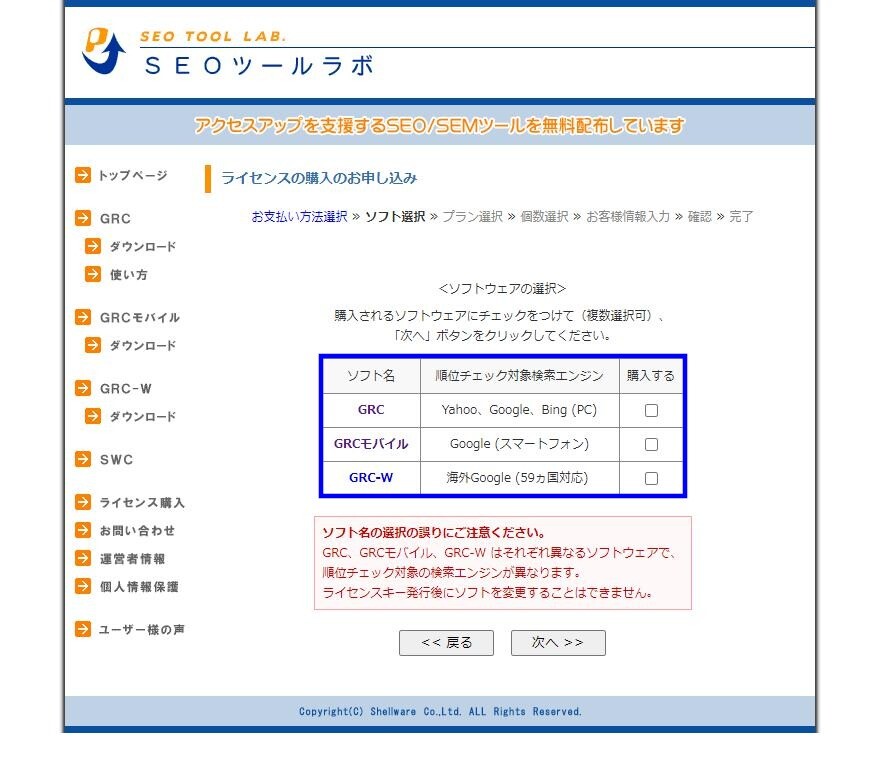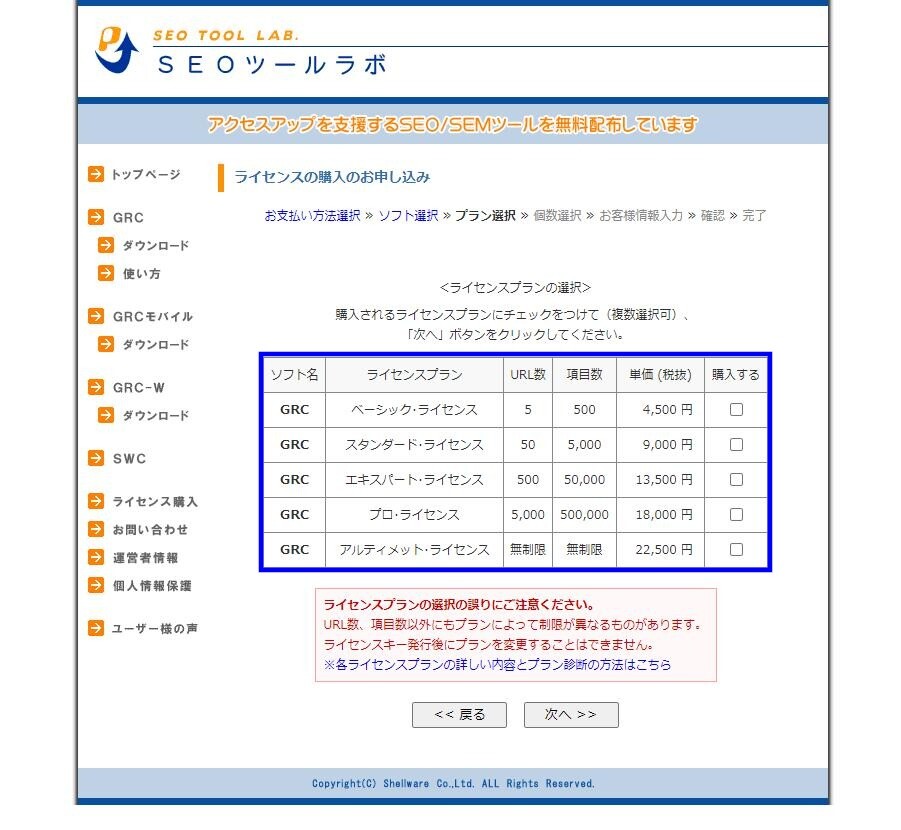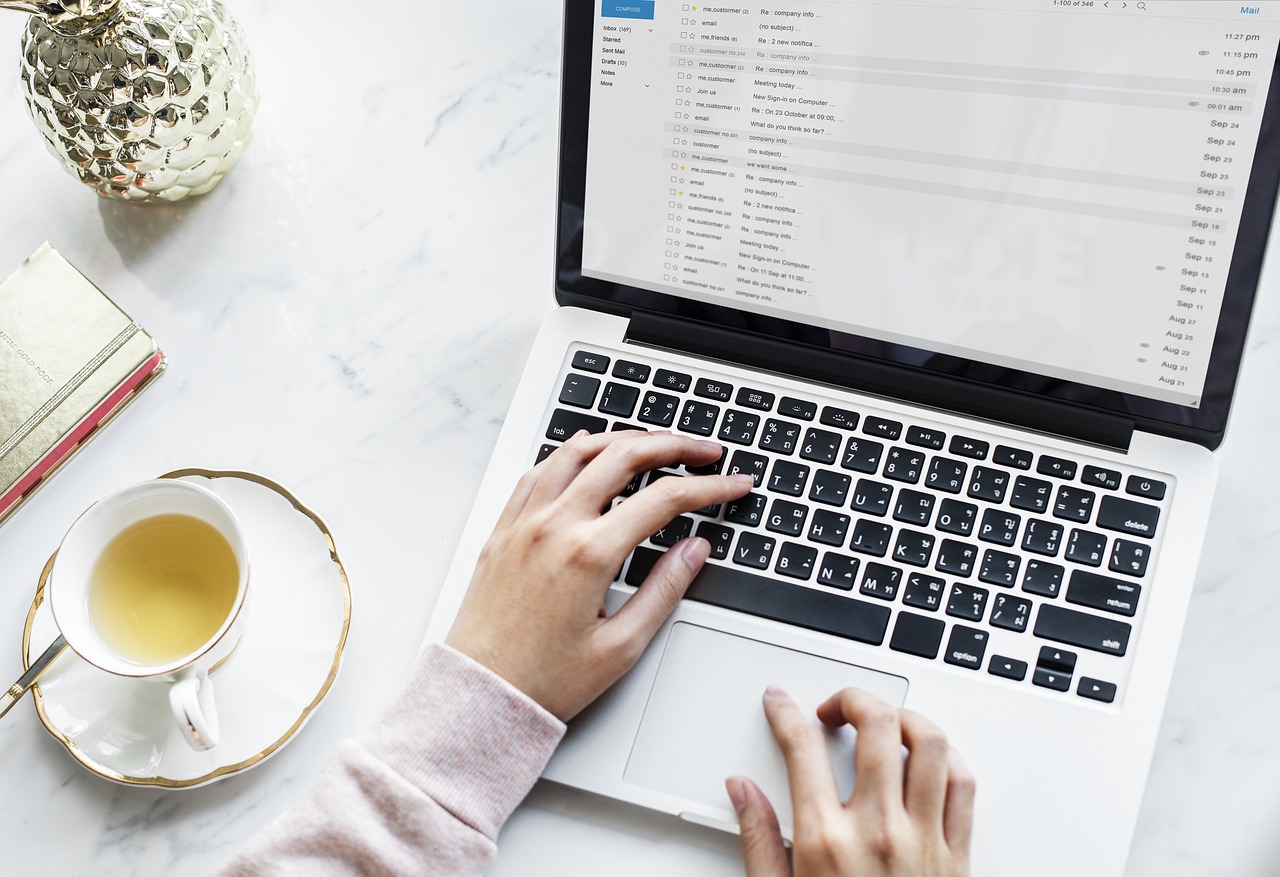こんにちは、すばるです。
今回この記事ではGRCのライセンス購入から有効化するまでの手順を解説していきたいと思います。実際に僕がライセンスを購入した際にスクショを撮っていたので1つ1つ画像でわかりやすく解説できればと思います。
【事前準備】GRCを申し込む際の注意事項
お申し込み手順について解説する前にその事前準備として、事前に確認しておくべき注意事項をいくつかご紹介しておきたいと思います。
ツールは3種類から選択!
GRCには申し込めるツールが3種類あり、1ツールに対して1ライセンス発行する形で利用することができます。
- GRC
- GRCモバイル
- GRC-W
各種ツールの特徴や違いについては別記事で解説しているので興味がある方はそちらをご覧ください。
ライセンスは5種類から選択!おすすめはスタンダード!
ライセンスは5種類の中から選択します。
- ベーシック
- スタンダード
- エキスパート
- プロ
- アルティメット
一つ上で紹介したツール1つに対し、1つのライセンスを発行します。料金についてはライセンスの種類によって変動する仕様になっています。各ライセンスの違いについては下の記事で解説しているので、詳しい違いについて知りたい方はそちらをご覧ください。
月払いと年払いで料金と支払い方法が異なるため注意!
ライセンスの料金についてですが、月払いを選択するか、年払いを選択するかによって「料金」と「支払い方法」が変わってくるので注意しましょう。
| 各プランの料金と支払方法の詳細 | |||
| プラン | 月/年 | 料金 | 支払い方法 |
| ベーシック | 月 | 450円/月 | クレジットカード |
| 年 | 4,500円/年 | 銀行振込 | |
| スタンダード | 月 | 900円/月 | クレジットカード |
| 年 | 9,000円/年 | 銀行振込 | |
| エキスパート | 月 | 1,350円/月 | クレジットカード |
| 年 | 13,500円/年 | 銀行振込 | |
| プロ | 月 | 1,800円/月 | クレジットカード |
| 年 | 18,000円/年 | 銀行振込 | |
| アルティメット | 月 | 2,250円/月 | クレジットカード |
| 年 | 22,500円/年 | 銀行振込 | |
※記事執筆時の情報です。全て税抜価格で表記しています。
月払いか年払いかによって2つの点に違いがあります。
1点目は割引が適応されるか否かが違います。
月払いを選択すると割引は適応されませんが、年払いを選択すると2ヶ月分の利用料が割引されます。
2点目は支払い方法が異なります。
月払いを選択するとクレジットカード決済が選択され、年払いを選択すると銀行振込が選択されます。支払い方法は選択制ではなく、選択した支払いサイクルによって自動的に決済方法が決まります。
GRCのライセンス購入から有効化までの流れ
ここからは本記事のメインである「GRCのライセンス購入から有効化までの流れ」について画像付きで解説していきます。
基本的な流れは以下の通りです。
- 公式サイトへ移動
- 支払い方法とサイクルの選択(銀行振込/クレカ)
- ツールとプランを選択。
- お客様情報の入力し、指定方法で決済。
- ライセンス発行を待つ(※1)
- GRCのダウンロード・インストール
- GRCを起動しライセンスキーを登録(※2)
- 利用開始
(※1)銀行振込の場合、着金から1営業日以内。クレカの場合、決済から10分程度。
(※2)GRC起動後、「ヘルプ>ライセンス登録」で登録可能。
公式サイトの「ライセンス購入」ページへ
公式サイトのライセンス購入ページへ移動しましょう。
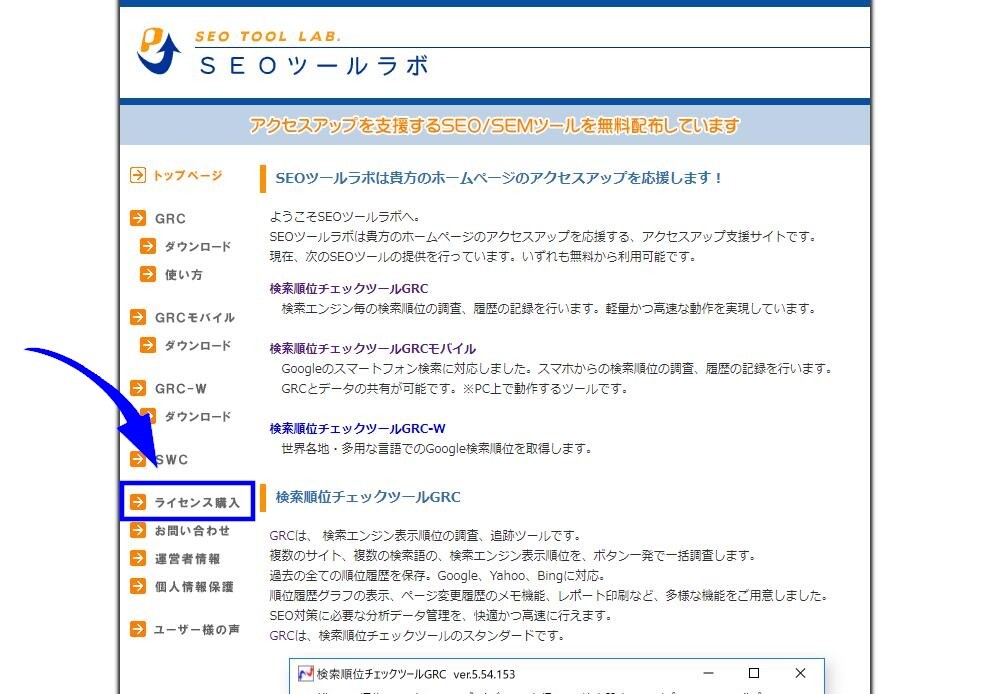
メニュー画面から「ライセンス購入」という項目を選択すればOKです。
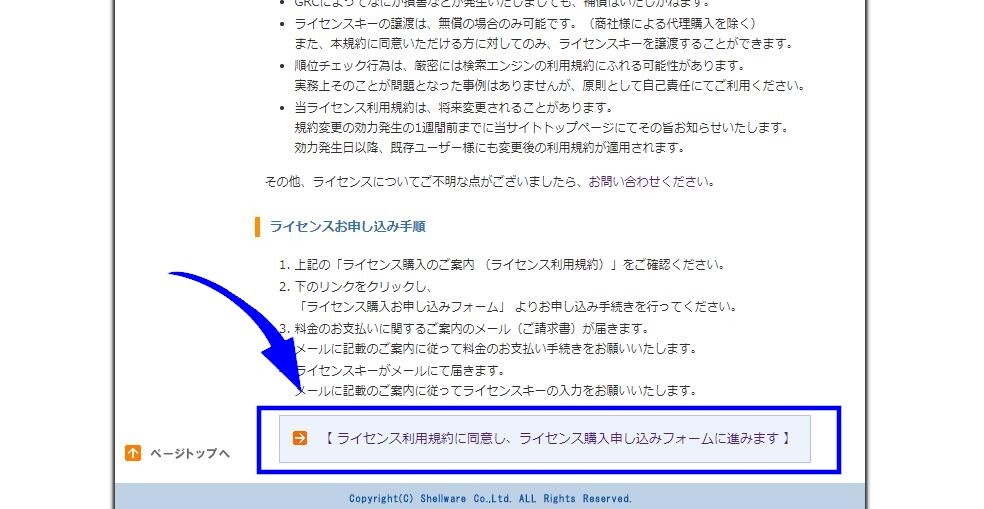
ライセンス購入画面へ移動後、ページ下にある利用規約に同意し、購入フォームへ進みます。
お支払い方法とサイクルを選択
続いて、お支払い方法と支払サイクルを選択しましょう。
- 月払い→クレジットカードによる月額定期払い
- 年払い→銀行振込による年額払い
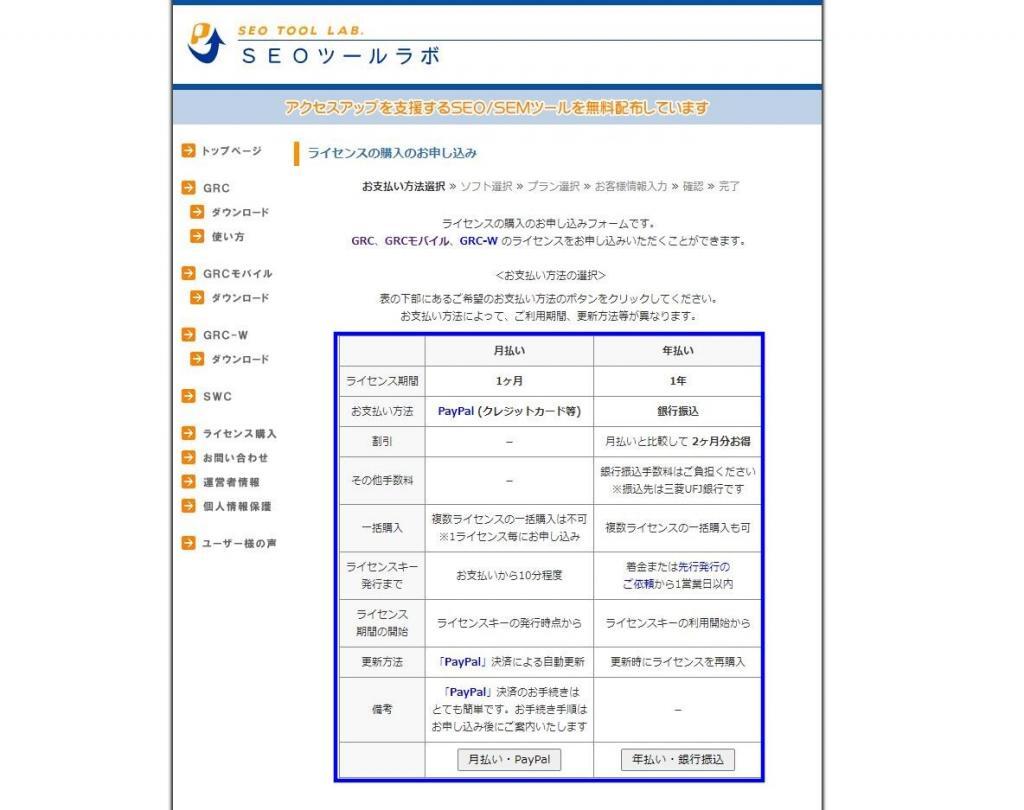
なお、本記事では銀行振込で手続きを進めていきます。
ツールの種類とライセンスの種類を選択
続いて、ツールとライセンスの種類をそれぞれ2ページに渡って選択します。
1ページ目では、ツールを3種類の中から選択します。
このとき銀行振込を選択した場合は複数のツールをまとめて支払うことが可能ですが、クレジットカードを選択した場合は1種類のみ選択可能です。クレジットカードでツールを複数購入したい場合は再度同じ手続きを行う必要があります。
2ページ目では、ライセンスを5種類の中から選択します。
こちらも銀行振込を選択した場合は複数選択が可能ですが、クレジットカードの場合は単発のみ選択が可能となっています。
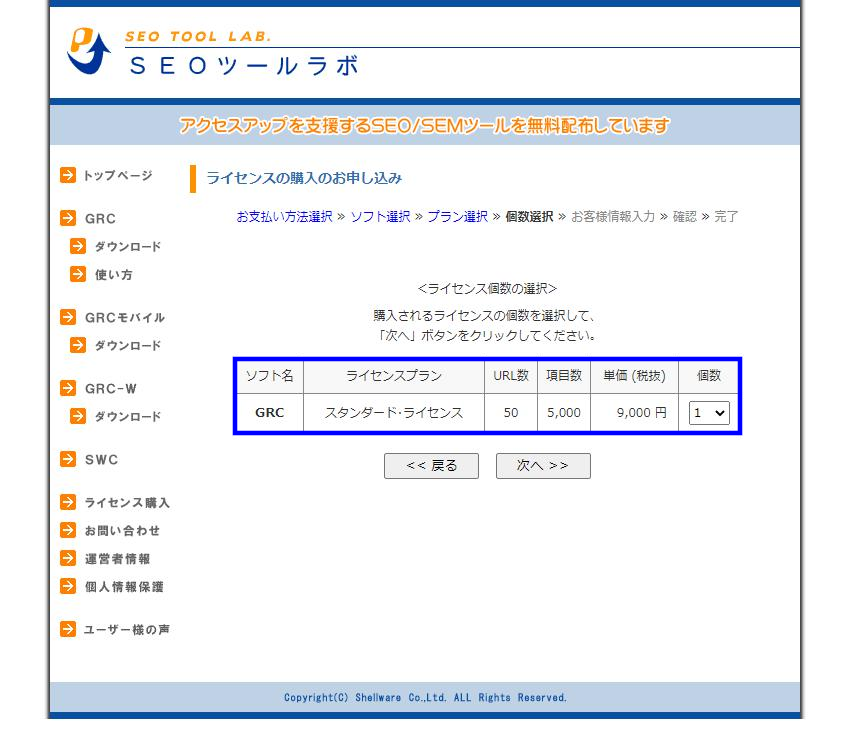
銀行振込の場合のみ個数を入力する画面が出てくるので、購入したい個数を選択します。
お客様情報を入力し、指定方法にて決済
次の画面では決済に必要なお客様情報を入力します。
- 請求書の氏名
- メールアドレス
- 銀行振込の口座名義(※)
※銀行振込を選択時のみ入力。
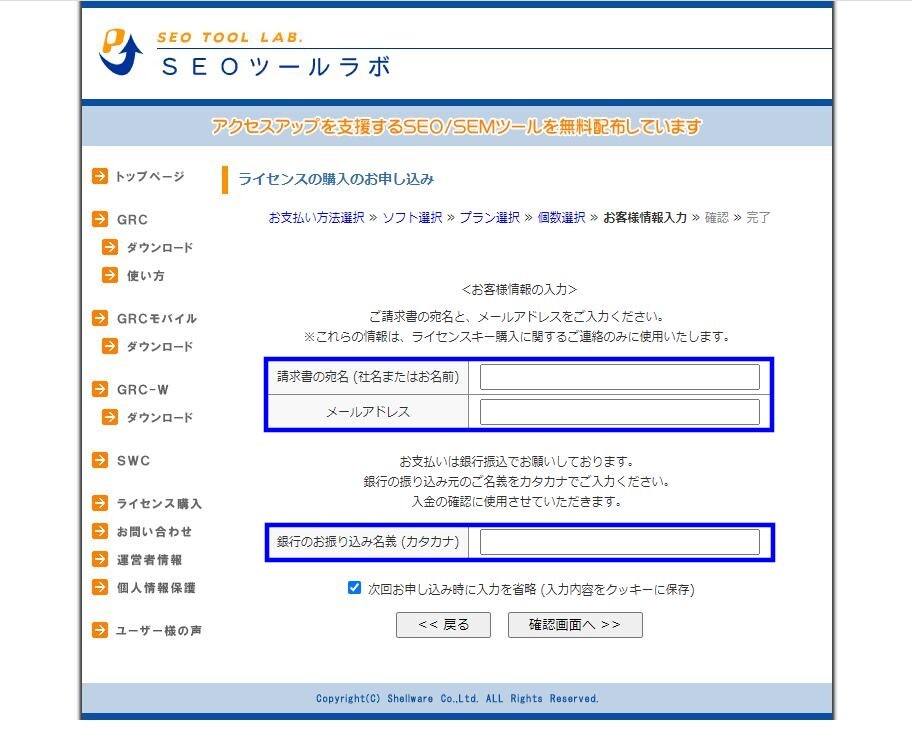
次の画面で入力内容を再度確認した上で、申し込みボタンを押せばお申し込み完了です。無事にお申し込みが完了すると、下記のような自動返信メールが送られてくるので、それに従い決済を行います。
▼銀行振込を選択時のメール
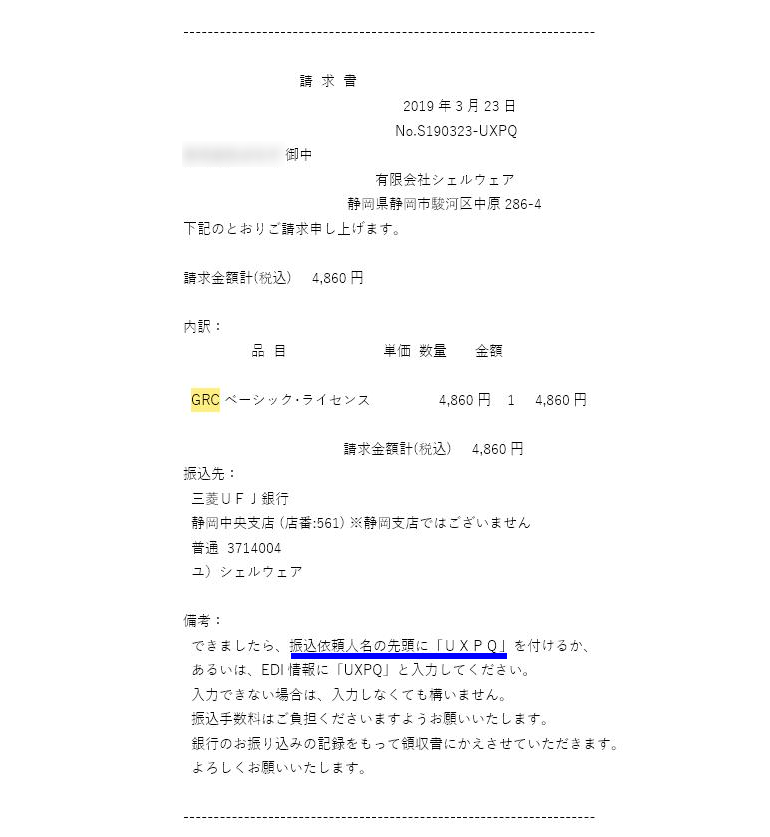
銀行振込で決済する場合は、振込名義の欄に指定された文字列を打ち込むことで手続きが早く済むので忘れず入力するようにしましょう。
ライセンスキーが発行されるのを待つ
決済が完了すると、銀行振込の場合は1営業日以内、クレジットカードの場合は10分程度でライセンスキーが発行され、登録したメールアドレス宛にメールが送られてきます。
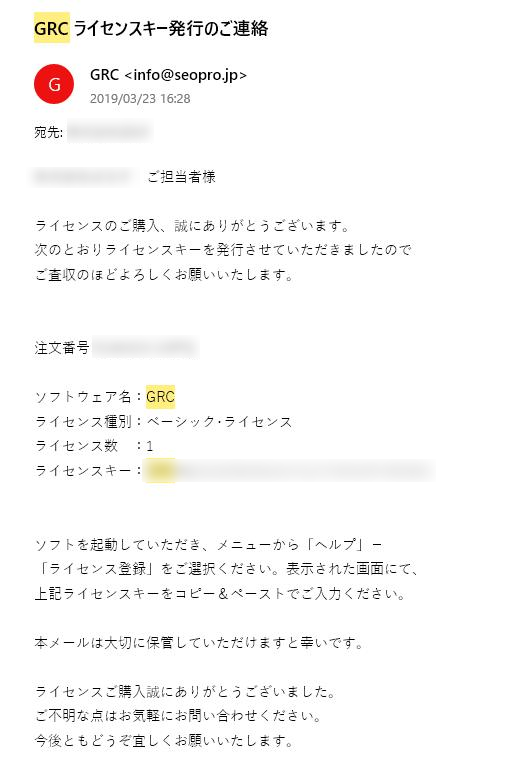
メールに記載されたライセンスキーをGRCへ登録すれば、ライセンスの種類に応じた機能が開放されます。
GRCのダウンロード・インストール
ライセンスキーを登録するためにはGRCのソフトウェアをダウンロード・インストールする必要があります。ソフトウェアは、公式サイトからダウンロード可能ですので、自分が購入したツールをダウンロードし、自分のパソコンにインストールしましょう。
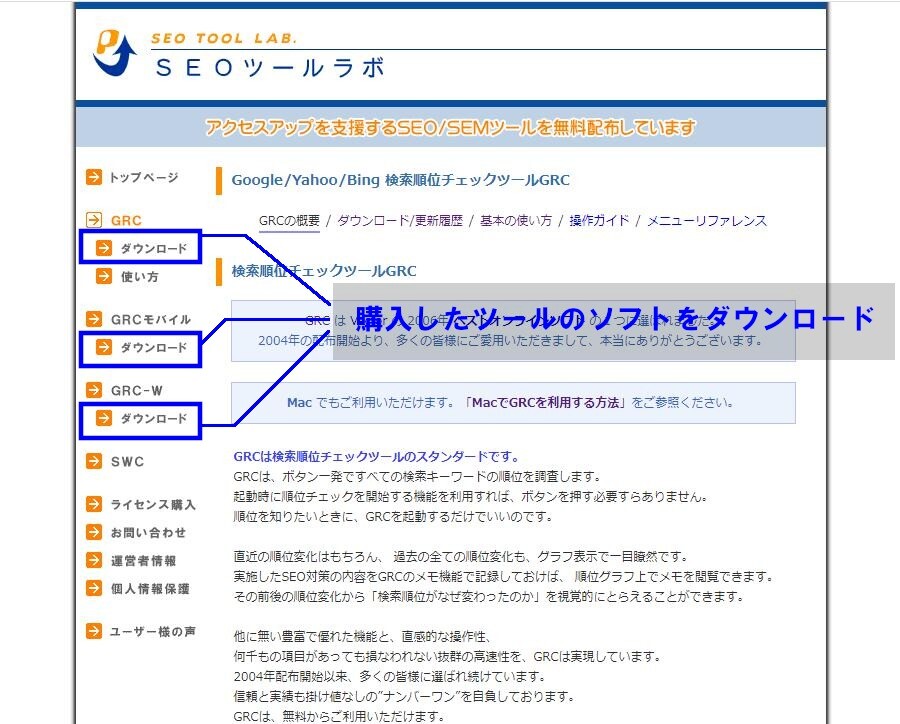
GRCを起動し、ライセンスキーを登録
無事にダウンロードとインストールが完了したら、GRCを起動し、ライセンスキーを登録しましょう。
起動が完了したら「ヘルプ>ライセンス登録」をクリックします。
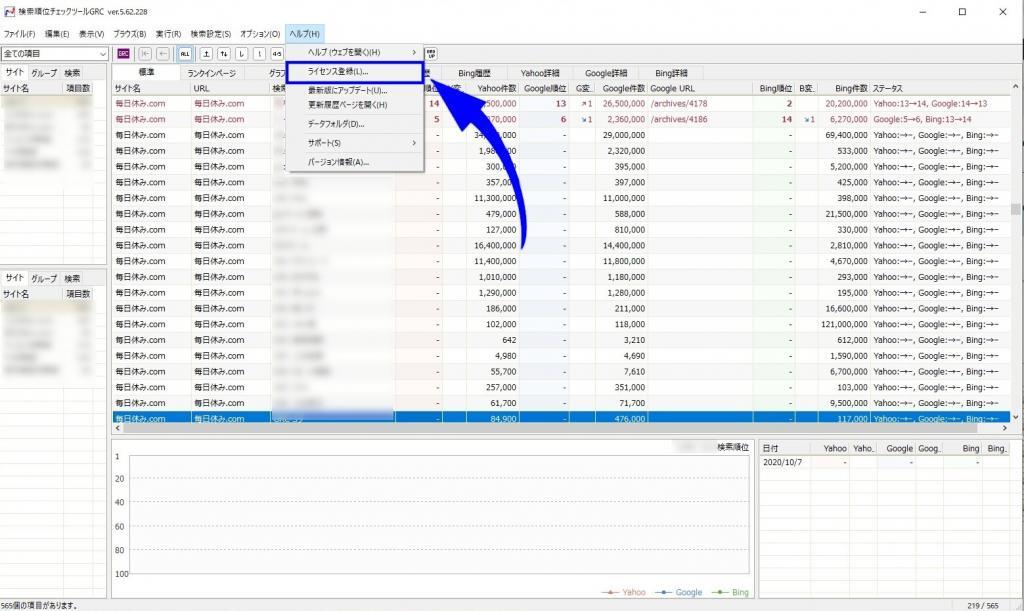
下記のような画面が表示されたOKです。
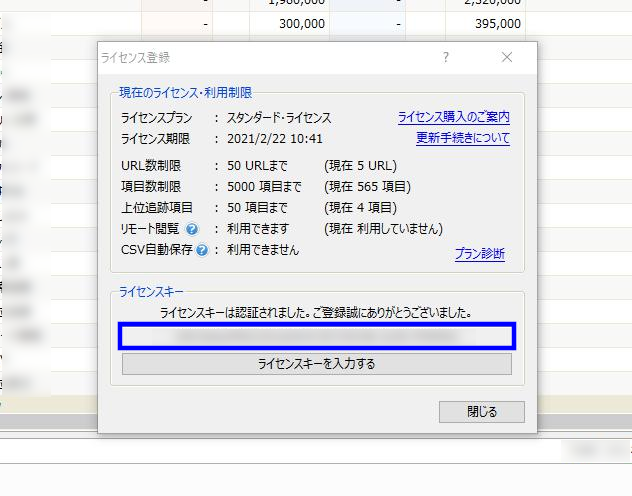
上の画像の青枠の部分に先程メールで届いたライセンスキーをコピペし、ライセンスキーを有効化すれば完了です。
利用開始
以上までがGRCのお申し込みからライセンス登録し利用できるまでの一通りの流れとなります。ライセンスキーを有効化させた瞬間から、各ライセンスに応じた機能が有効期日まで開放されます。
有効期限が近づくとまたメールでお知らせしてくれるので、必要に応じてライセンスの更新も忘れずに行うようにしましょう。
その他、機能の使い方やGRCを使ったSEO対策のコツについては別記事で解説しているのでもしよければ合わせてご覧ください。
まとめ
本記事ではGRCのお申し込みからライセンスキーを有効化し、利用可能な状態にするまでを解説してきました。
GRCは低コストでキーワードの検索順位を調べることができる非常に便利なツールですので、うまく活用しましょう。具体的なGRCを使ったSEO対策のコツやブログ運営の稼ぎ方については別記事で詳しく解説しているので興味がある方は関連記事もチェックしてみてください。
それでは最後までお読みいただきありがとうございました。
▼GRCの関連記事
▼ブログ運営の関連記事